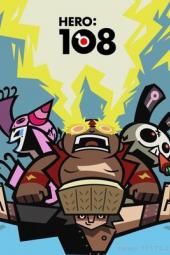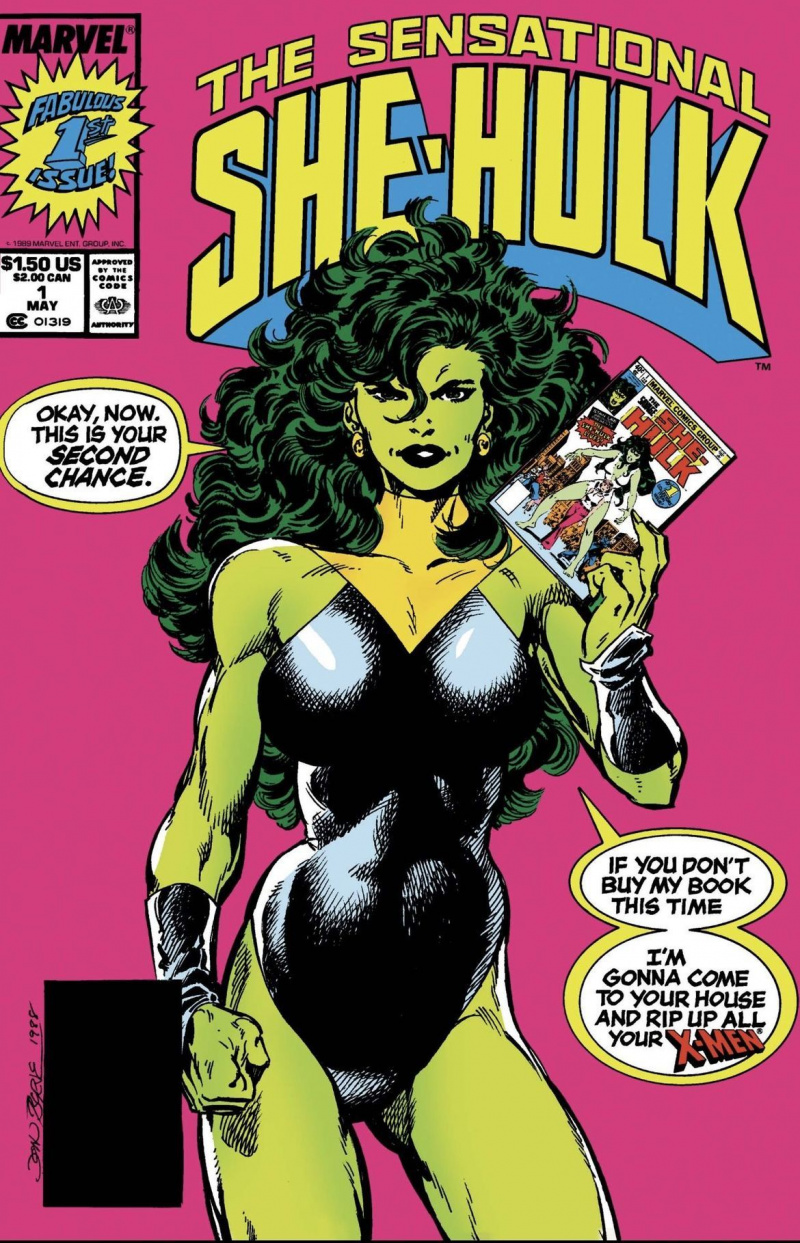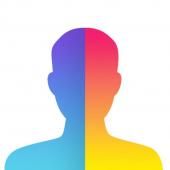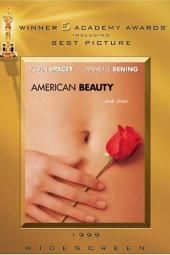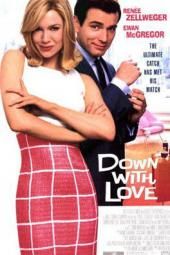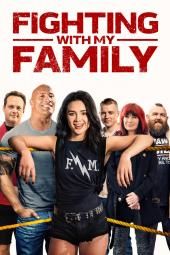Išskirtinis: 3D spausdinimas su miniatiūra ant stalo naudojant šią „Shapeways“ mokymo programą
>3D spausdinimo idėja - kažkas šaunaus kai to niekada nedarėte, gali atrodyti bauginančiai ir brangiai, bet taip neturi būti. Šiais laikais jums nereikia pirkti savo spausdintuvo, kad galėtumėte ką nors spausdinti 3D. Yra daugybė variantų, kurie jums atspausdins ir stengsis, kad procesas būtų kuo labiau prieinamas.
Vienas iš tų variantų yra Formos , svetainė, kuri 3D dizainą gali paversti fizine realybe.
„Mes atspausdinsime jums arba galite įdėti jį į tokią parduotuvę kaip„ Etsy “ir parduoti kitiems žmonėms. Mūsų svetainėje yra 35 000 parduotuvių nepriklausomų dizainerių, kurie parduoda savo gaminius įvairioms bendruomenėms, įskaitant tokius žaidimus kaip staliniai žaidimai, „Shapeways“ bendruomenės vadovas Andrew Simon Thomas pasakojo „Syfy Wire“.
Pradedantiesiems yra keli būdai, kuriuos galite gauti prasidėjo . Pasak Tomo, galite naudoti vieną iš jų 3D kūrėjų programų, esančių svetainėje, galite susisiekti su parduotuvės savininku ar dizaineriu, kurį galite išsinuomoti, arba galite ką nors sukurti patys, naudodamiesi jų siūlomomis pamokomis. Laikas, per kurį reikia ką nors atspausdinti svetainėje, skiriasi priklausomai nuo medžiaga naudojamas. Tomas sakė, kad dauguma medžiagų patenka į dviejų ar keturių dienų intervalą, nors kai kurios užtruks ilgiau. Galite pasirinkti iš daugybės medžiagų, įskaitant plastiką, auksą, sidabrą, žalvarį, bronzą ir plieną bei kainos taip pat skirsis priklausomai nuo jūsų projekto.
Thomasui, pagrindinis iššūkis, kurį pirmą kartą dizaineriai turėtų turėti omenyje pradėdami mokytis dizaino filosofijos, ypač jei nesate susipažinęs su procesu, bet esate labai entuziastingas dėl galimybių.

„Cthulhu d20“ iš „eondesigner“
„Turite atsisakyti minties, kad pirmą kartą gaminant kažką reikia tobulai. Jūs įsitraukiate į šią koncepciją, kad kažką kuriate, pažvelkite į tai ir sakote: „Man patinka šis jo aspektas. Man nepatinka, koks jis didelis. Man nepatinka, kaip tai jaučiasi “. Tada jūs darote pakeitimus, tada vėl spausdinate ir tarsi kartojate tą iteracinį kūrybos procesą, kuris egzistuoja visame kame “, - sakė Tomas. „Taip dirba rašytojai, taip dirba muzikantai, taip menininkai daro viską, todėl žinoti, kad tam reikia laiko ir daugybės bandymų kažką pasiekti, yra tikras iššūkis. Mes taip pat palengviname tai naudodami pigesnes medžiagas, kad galėtumėte ką nors atspausdinti iš tvirto lankstaus plastiko, kad atrodytumėte taip, o vėliau, jei norėtumėte jį įdėti į metalą, būtumėte pasiruošę po reikiamų pakartojimų “.
Galimybių yra begalė kuriant šaunius elementus, kai kalbama apie 3D spausdinimą. Tomas pabrėžė keletą mėgstamiausių ir išsiskiriančių elementų, kuriuos jis matė svetainėje, pvz dinozaurų figūros , unikalus sako , ir pečių pagalvėlės „Warhammer 40K“ figūroms . Net „cosplayer“ ir rekvizitų dizaineriai rado būdų, kaip panaudoti svetainę, kad būtų sukurti stulbinantys kūriniai, o Thomasas paryškina jo darbą Melissa Ng | kurie kai kuriuos atspausdino įspūdingi šarvai per „Shapeways“.
Turint visas šias galimybes, kodėl gi nepabandžius patiems? Tiems, kurie nori pabandyti sukurti miniatiūrą tokiam stalo žaidimui kaip Požemiai ir drakonai , Thomas sukūrė išskirtinę mokymo programą „Syfy Wire“ skaitytojams, kurie supažindina jus su procesu. Jei galvojate apie tokio kūrinio kainas, pagal „Shapeways“ spausdina 28 mm miniatiūrą baltas stiprus ir lankstus nailonas už prototipą kainuotų apie 3 USD ir spausdinimas medžiagoje, tinkančioje tapyti VISI ir BHDA būtų 10 USD.
Peržiūrėkite Tomo sukurtą pamoką žemiau ir, jei turite klausimų, nedvejodami paklauskite jo „Twitter“ !
Sukurkite savo Požemiai ir drakonai personažų pamoka
The „Shapeways“ bendruomenė mėgsta naudoti 3D dizainą, kad sukurtų savo personažus D&D (ir pritaikyti priedai iš esmės kiekvienam pomėgiui). Tikrai nėra nieko panašaus į tai, kaip sukurti personažą ir tada jį atgaivinti 3D formatu.
Šioje žingsnis po žingsnio pamokoje parodysime, kaip sukurti savo labai išsamią figūrėlę naudojant 3D dizaino programinę įrangą „Blender“, „Meshmixer“ ir „Sculptris“. Tai visi įrankiai, kuriuos galima nemokamai atsisiųsti, ir jums reikės mažai 3D modeliavimo patirties.
Pirmiausia sutelksime dėmesį į „Blender“ planavimą ir susipažinimą (galite atsisiųsti nemokamai čia ). Tada mes sutelksime dėmesį į dizainą Tinklinis maišytuvas , Skulptorius , ir Maišytuvas , tada įkeliate failą spausdinti. Aš siūlau jums eiti į priekį ir atsisiųsti kiekvieną programą dabar, naudojant čia esančias įterptas nuorodas.
Prisiminti: 3D projektavimas visada yra mokymosi procesas . Jei tai yra nauji įrankiai, jie gali atrodyti bauginantys, tačiau šis vadovas parodys kelią, kaip iš jų gauti tai, ko jums reikia. Ši pamoka skirta išmokti žaidimo charakterio kūrimo proceso, tačiau yra ir kitų vadovėlių, kurie išmokys jus pačių programų. Jei padarėte klaidą, prisiminkite anuliavimo mygtuką! („Windows“ valdykite z, „Mac“ - komandą z) ir nepamirškite dažnai išsaugoti, jei reikės grįžti. Ramiai, būkite kantrūs ir linksminkitės! Baigę šį procesą, drąsiai tyrinėkite ir papildykite savo charakterį.
1. Pažvelkite į įkvėpimą: Tikriausiai jau turite savo kampanijai sukurtą personažą, o jei esate talentingas menininkas, galite paruošti piešinį. Jei ne, ieškokite šaltos medžiagos mėgstamuose filmuose, laidose, vaizdo žaidimuose ar komiksuose. Jei neplanuojate parduoti savo figūrėlės, visos šios pramogų formos ir kitų menininkų darbai yra sąžiningi žaidimai, tačiau daug šauniau juos naudoti kaip įkvėpimo taškus, o ne tiesiog kopijuoti mėgstamus personažus.
2. Pradėkite nuo eskizo: Nubraižykite savo personažo paveikslą. Aš piešiu ant tinklelio popieriaus, kad išlaikyčiau proporcijas. Nubraižykite kuo daugiau eskizų, kad padėtumėte numatyti maksimalų dizaino sumetimų skaičių anksčiau juda toliau. Nesijaudinkite, jei piešimas nėra jūsų reikalas. Stenkitės kuo geriau ir būkite konkretūs dėl kūno, drabužių ir įrangos išvaizdos. Priimdami svarbius dizaino sprendimus anksti, galėsite išvengti naujo dizaino. Vėliau, jei vis tiek norite, visada galite nukrypti nuo originalo.

Kai kurie menininkai piešia savo personažą „T“ pozoje, kad nukopijuotų, bet apskritai nemanau, kad tai būtina. Man tiesiog patinka matyti nuorodą, kad viskas būtų tinkamo masto.
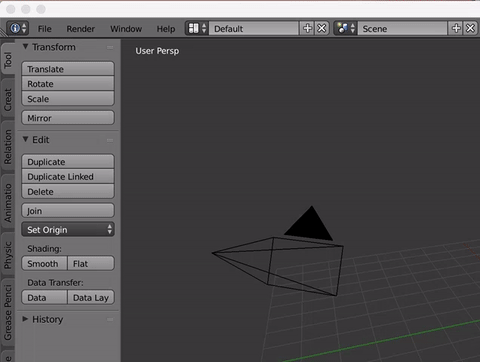
3. Atidarykite „Blender“ ir pradėkite atnaujindami vartotojo nuostatas: Jei pirmą kartą naudojate „Blender“, neišsigąskite visų mygtukų. Mes naudosime tik nedidelę dalį to, ką gali padaryti „Blender“. Pirmiausia norime pakeisti keletą nuostatų, kad būtų lengviau. Eiti į Vartotojo nuostatos ir pakeiskite pasirinkimą į kairiojo mygtuko paspaudimas . Jei naudojate nešiojamąjį kompiuterį (kaip ir aš), patikrinkite, ar mes naudojame klaviatūros viršuje esančius skaičių klavišus Imituok „Numpad“ .
Pssst - Jei norite tikrai įsigilinti ir sužinoti viską, ką gali pasiūlyti „Blender“, patikrinkite Andrew Price nemokamos „YouTube“ pamokos .
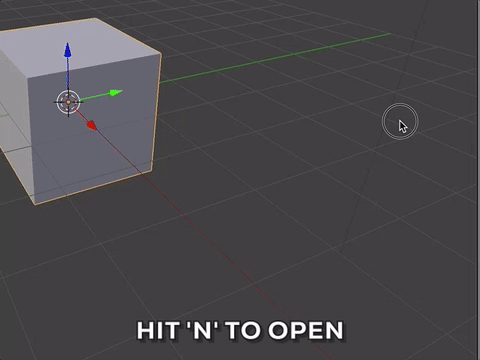
4. Importuokite piešinį į maišytuvą naudoti kaip miniatiūros nuorodą.
Rezultatas N klaviatūroje, kad atidarytumėte naują skydelio meniu. Mes vadinsime šį langą meniu N likusiai šios pamokos daliai, nes ji yra gana naudinga ir mes ją dažnai naudosime. Pirmiausia slinkite žemyn, patikrinkite ir atidarykite Fono vaizdai, pataikyti Pridėti vaizdą, spustelėkite Atviras , suraskite ir dukart spustelėkite savo vaizdo failą.
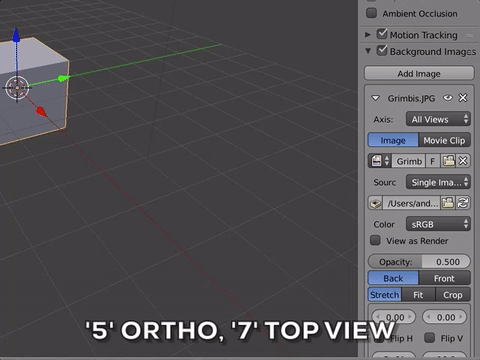
Dabar turiu įdėti vaizdą į sceną. Norėdami tai padaryti, einu į Ašis išskleidžiamajame meniu ir pasirinkite Vaizdas iš viršaus , tada trenk 5 ir 7 , todėl vaizdas matomas fone. Paspaudus 5, galite persijungti tarp perspektyvos ir ortografinio režimo (rodant objektus be perspektyvos, kad būtų lengviau įvertinti objektų dydžius ir santykius). Spustelėjus 7 rodomas vaizdas iš viršaus.
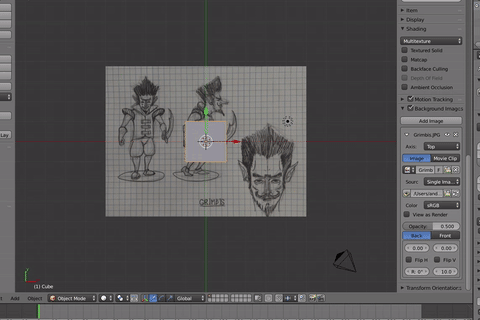
Aš taip pat paversiu vaizdą skaidriu sumažinti neskaidrumą iki 0,25. Tada renkuosi Priekyje kad vaizdas būtų ant scenos objektų, kad abu būtų matomi.

Galiausiai perkeliu vaizdą - jūs tai padarysite naudodami aukščiau esančiame gif'o skaičių skaitiklius. Tai skaičių skaitikliai tiesiai po eskizo, pritaikymo ir apkarpymo mygtukais.
5. Mąstymas simetriškai: Laikas pradėti blokuoti visas kūno dalis. Pradėkite tik nuo formų, esančių kūno centre, ir dirbkite į išorę. Aš einu aukštyn nuo dubens, iki krūtinės ir tada galvos. Galūnėms dirbkite tik vienoje kūno pusėje, aš pasirinkau dešinę pusę, tačiau nesvarbu, kuri bus tol, kol ji bus nuosekli - tą veidrodį ketiname atspindėti vėliau.
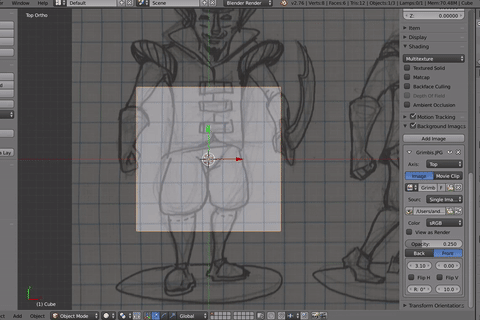
Pradėkite nuo pagrindinių formų blokavimo: Naudodamas eskizą kaip vadovą, imu numatytąjį kubą, kurį maišytuvas atidarė pakeisdamas jį, naudodamas transformacijas, kad jis atitiktų eskizą.
Yra trys būdais, kuriais galiu transformuoti objektas: judėti , skalė, ir sukimasis .
Norėdami masto, aš turiu du galimybės. Pasirinkę pirmąjį variantą, galite pataikyti S klaviatūroje ir perkelkite pelę į visų matmenų mastelį arba laikykite nuspaudę centrinį pelės mygtuką, kad pasirinktumėte tik vieną. Kitas variantas, kurį norėčiau naudoti, yra kiekvieno matmens mastelio keitimas viršuje N skydelio meniu. Man patinka taip keistis, nes tai suteikia man tam tikrų vertybių tiksliai žinoti, kiek aš ją keičiu. Taip pat galite pakeisti vietą (judėti) ir sukimąsi.
Dubuo:
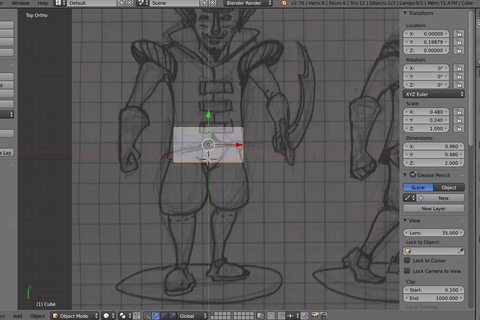
Aš padidinu mastelį X ir Y, tada perkeliu vaizdą (laikykite nuspaudę vidurinį pelės mygtuką arba MMB ir slinkite [matyti šitas puslapis instrukcijas, kaip imituoti MMB naudojant vieno ar dviejų mygtukų pelės dizainą]), kad galėčiau matyti kitą kubo pusę ir pakeisti Z matmenis.
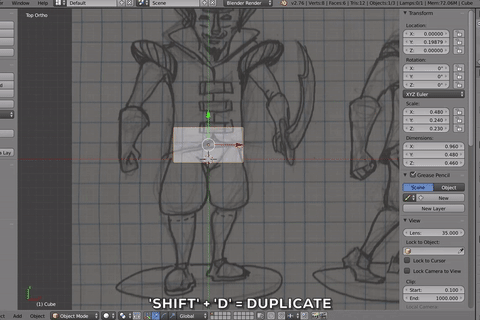
Dabar dėl krūtinės. Aš dubliuoju dėžutę, kurią naudojome dubeniui, paspausdami Shift ir D. . Tada spusteliu nejudindama pelės. Noriu, kad jis puikiai atitiktų kitą langelį, todėl man tereikia jį perkelti tiesiai į viršų spustelėjus žalią rodyklę transformuoti gimbal ir tempiasi aukštyn. Tada aš išmatuoju kiekvieną matmenį, kad jis atitiktų krūtinės sritį.
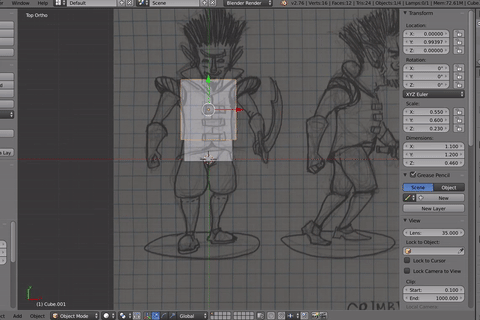
Toliau pakartoju galvos procedūrą. Aš būtinai sumažinu jį taip, kad jis būtų maždaug jo kaklo gylyje. Kaukolę pridėsiu vėliau lipdydama.
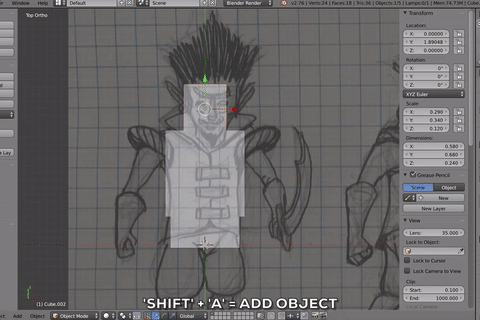
Toliau aš padarysiu tik vieną iš rankų. aš trenkiau „Shift“ ir A. meniu, kad į sceną įtrauktumėte naujų objektų. aš einu į Tinklelis , pasirinkite ikosferą (viena iš dabartinių parinkčių vadinama primityvus ) ir jis įkeliamas 0, 0, 0 scenoje. Sumažinau jo dydį iki peties dydžio.
Izosfera, kubas ir kitos formos vadinamos primityvomis, jos yra paprasčiausios formos, kurias galime naudoti, tačiau pakeisime jas, kad būtų šiek tiek sudėtingesnės tik su primityvia forma, naudojant kubelius, sferas. Sumažinau sferą žemyn ir pakeliu ją aukštyn, kad būtų jo petys.
Dabar aš dubliuoju krūtinę, perkeliu ir sumažinu ją, kad sukurtų viršutinę ranką. Nepamirškite visada pasukti rodinio viduriniuoju pelės mygtuku, kad patikrintumėte dydį ir vietą iš visų pusių, kartais sunku žinoti tik iš vieno rodinio.
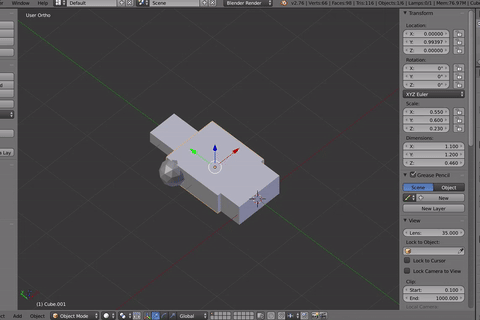
Dėl apatinės rankos aš padarysiu ją šiek tiek didesnę, nes kelyje ji virs pirštinėmis. Svarbus dalykas, kurį reikia atsiminti - nustatykite primityvams maksimalų dydį, kokio jie turi būti, nes išsamiai apibūdindami jūs paprastai sumažinsite formą.
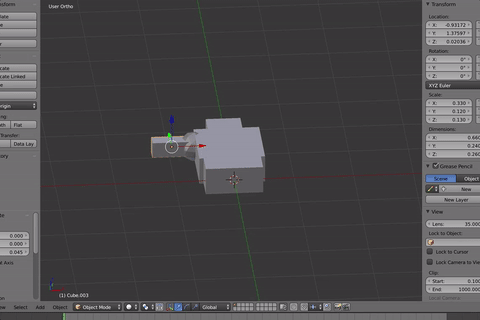
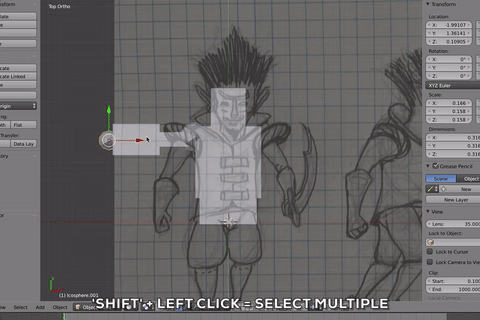
Dabar aš pasirinksiu abi rankos dalis ir jas dubliuosiu. Norėdami pasirinkti kelis objektus, kuriuos laikau „Shift“ ir kairysis klavišas . (panaikinkite pasirinkimą tokiu pačiu būdu)
Aš pasuksiu didesnį bloką ir paversiu jį šlaunimi. Pasukite smūgiu R ir vilkite MMB arba įvesdami sukimosi laipsnį N Meniu. Kai jie pasukami 90 laipsnių, aš juos perkeliu į vietą pagal vaizdą.
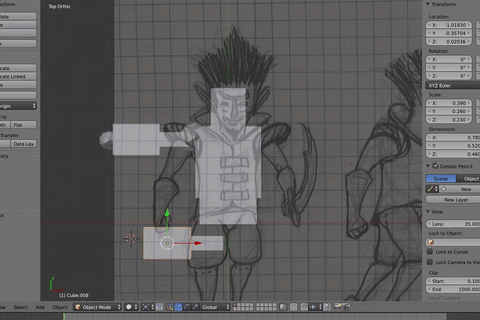
Galiausiai aš dubliuoju blauzdą, pajudinu ir sureguliuoju, kad būtų maždaug jo batų dydžio.
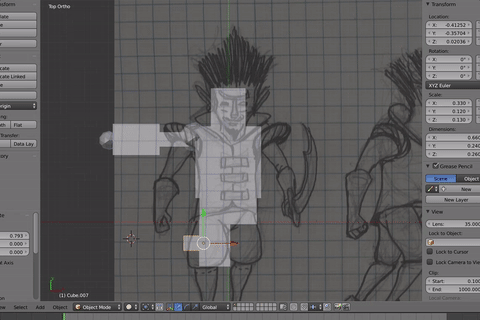
Puiku, dabar turiu gražų blokinį vyrą, pasiruošusį kitam perdavimui.
6. Formų tobulinimas: Dabar pridėkite a padalinio redagavimas prie primityvo, kuris vaizduoja krūtinę. Tai galite padaryti dešiniajame meniu spustelėję veržliarakčio piktogramą ir išskleidžiamajame meniu pasirinkę „Keisti“. aš renkuosi padalijimo paviršius . Primityvo veidų skaičius padidės, todėl forma atrodys lygesnė. Pasirinkę „View“ galite reguliuoti lygumo lygį, tačiau kol kas aš jį laikau 1 lygyje.
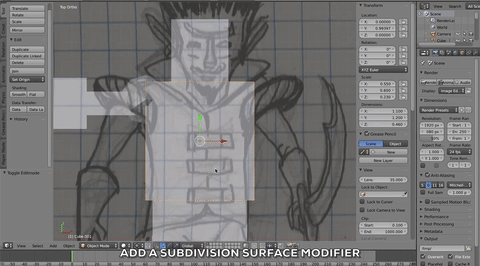
Dabar eik į redagavimo režimas smūgiu Skirtukas klaviatūroje ir pamatysite bendrą formą kartu su daline versija. Kairėje ekrano pusėje pasirodys meniu su parinktimis, kaip galite redaguoti tinklelį, atidarykite viršutinį Įrankiai skirtuką. 3D vaizde atkreipkite dėmesį, kad kiekvienas padalinys vidutiniškai taškus tarp viršūnių išlygina formą. Tai labai naudingas būdas pridėti detalių, tačiau išlaikant lanksčias formas kartojant.
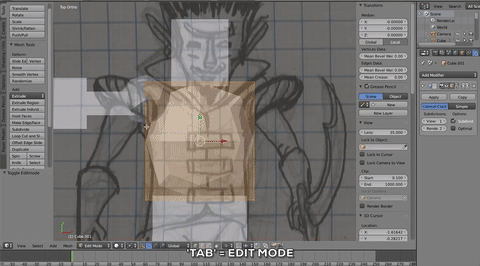
Kairėje ekrano pusėje pamatysite, kad meniu pasikeitė į daugybę parinkčių, susijusių su redagavimo režimu. Spustelėkite Iškirpkite kilpą ir stumkite pridėti naują eilutę prie modelio. Spustelėkite vieną kartą šalia krašto, kad pridėtumėte kilpą, tada perkelkite slinkimą aukštyn ir žemyn pele ir dar kartą spustelėkite, kad nustatytumėte vietą. Atkreipkite dėmesį, kad judant jis keičia modelio formą, atsižvelgdamas į suskirstymus. Pridėkite naujus kilpų gabalus tose vietose, kur norite pakeisti objekto formą. Pagalvokite apie linijas, apibrėžiančias, kur būtų kalno viršūnė ar slėnio apačia. Perkėlus linijas arčiau kraštų, kampas tampa aštresnis, o nustumiant - minkštesnis. Tai paprastas būdas greitai priartėti prie norimų padaryti kūno formų. Neskubėkite su jais ir, jei reikia, paspauskite anuliuoti (valdymas/komanda z).
Kai „Loop Cut“ yra vietoje (pridedu du iš abiejų krūtinės pusių), pereinu prie viršūnių pasirinkimo ir pradedu pasirinkti taškus, kad juos perkeltų. Vėlgi, tai keičia dalies formą.
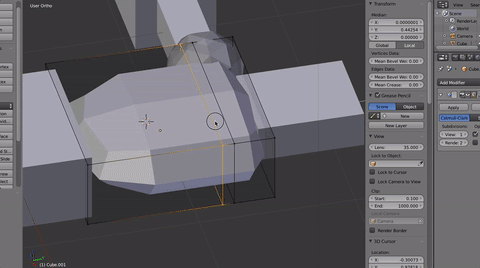
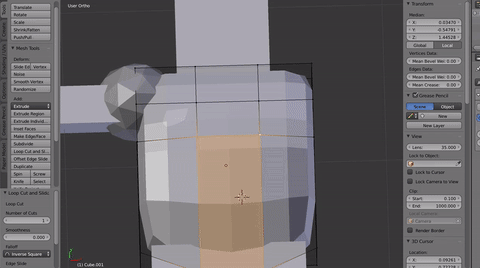
Per šį procesą aš tik pridedu kilpas, kad pridėčiau daugiau viršūnių, kurias reikia perkelti. Kad būtų lengviau pakeisti formą, sumažinkite pjūvių skaičių, stenkitės maksimaliai išnaudoti kiekvieną perkeltą viršūnę ir tik tada, kai visas turimas viršūnes padėsite ten, kur norite, jas iškirpkite. Kilpų pjūviai yra galingi, tačiau taupykite juos, kuo daugiau pridedate, tuo labiau kontroliuojate. Visada galite paspausti „anuliuoti“ („Ctrl Z“), jei pirmą kartą nepavyko. Perjunkite tarp viršūnių taškų, kraštų ir veidų pasirinkimo spustelėdami piktogramas apatinėje įrankių juostoje.
Toliau pereikite prie dubens.
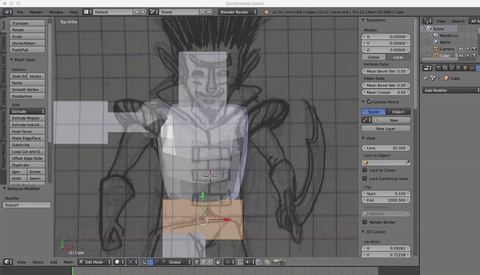
Mano tikslas su dubeniu yra tai, kad jis būtų aiškiai suformuotas kaip klubai, kuriuos aš įsivaizduoju kaip atrodantį kaip maišas, verčiantis į priekį.
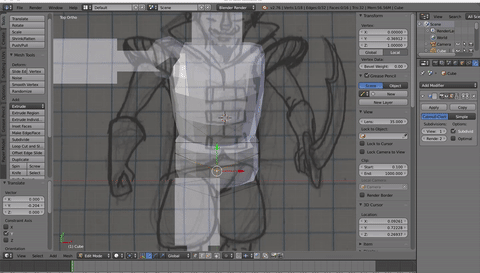
Kiekvieną kartą, kai pereinu prie naujos dalies, pridedu padalijimo modifikatorių, judu viršūnėse, kad pakeisčiau formą, ir, jei reikia, sukuriu naujus kilpų pjūvius, kad būtų daugiau taškų formai patikslinti.
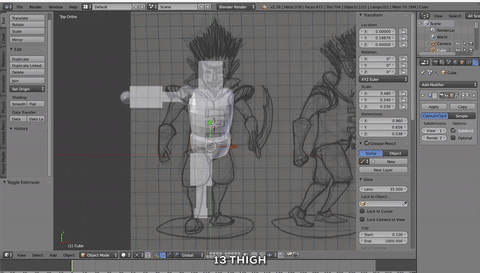
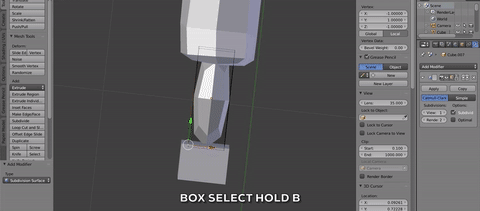
PATARIMAS: galite pasirinkti arba panaikinti kelių taškų laikymą laikydami nuspaudę „Shift“, o juos pažymėti galite langelį laikydami nuspaudę Pamaina ir B.
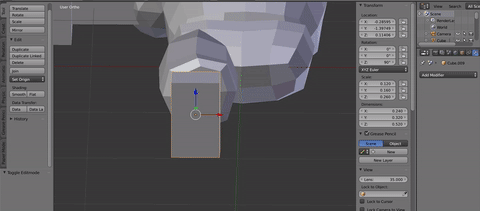
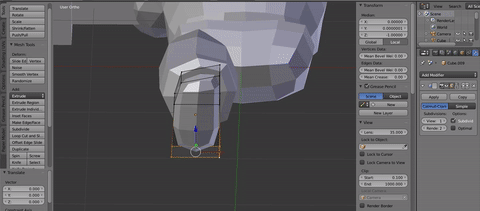
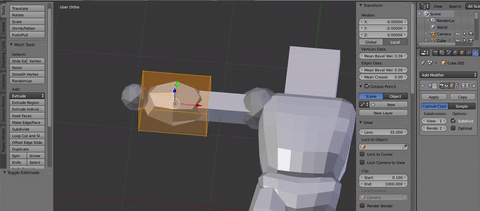
Ant rankos peršokau prie dilbio, kad padaryčiau jo dideles pirštines. Pridedu a kilpinis kirpimas šalia vidinės pirštinės pusės, kad būtų kietesnis kraštas. Tada aš pasirenku veidą ir spustelėkite įdomi veidai iš redagavimo tinklo meniu pridėjimo skilties, kad sukurtumėte naują veidą kito veido centre. Kai tik atsidursiu tinkamoje vietoje, pataikiau Išspausti (skiltyje Pridėti redagavimo tinklelio meniu), norėdami stumti naują veidą į vidų. Tai suteiks pirštinei storio jausmą ir jaus, kad ranka eina į ją.

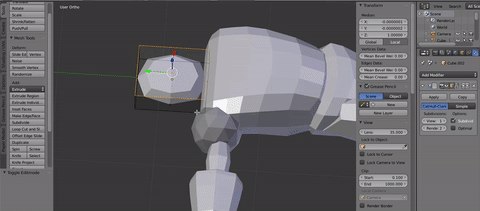
Galiausiai kakliuką susuku taip, kad jis pakryptų į priekį krūtinės link. Tikrąją galvą pridėsiu vėliau „Sculptris“.
7: Dublikatas ir veidrodis: Pakartokite rankas ir kojas ir atspindėkite jas kitoje pusėje. Viduje Objektų meniu Aš pasirenku visus objektus, sudarančius dešines galūnes, ir pasirenku Pasikartojanti dalis (taip pat gali naudoti „Shift + D“), bet palikite jį ten, kur yra. Iš to paties meniu renkuosi veidrodis ir pasirinkite visoje X ašyje.
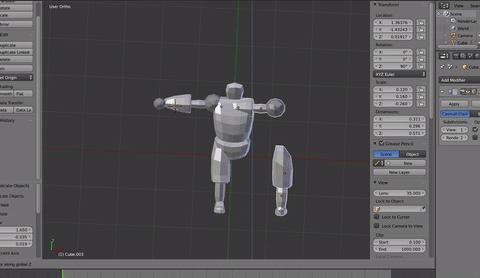
Dabar, kai galūnių dalys buvo veidrodinės, turiu jas perkelti į reikiamą vietą. Galėčiau tai padaryti spėliodamas, bet jei noriu, kad jis būtų tobulas, galiu atlikti labai paprastą matematiką. Pasirinkus objektus man rodoma jų vieta N meniu. Lyginant vietos reikšmes, esančias N meniu viršuje, aš padarau jas tuo pačiu skaičiumi, bet priešingą reikšmę X ašyje. Norėdami tai padaryti, aš tiesiog nukopijuoju dešinės rankos X vietos vertę ir įklijuoju ją į kairės rankos vietą, bet pakeičiu neigiamą vertę į teigiamą, kad jie būtų toje pačioje vietoje, bet priešingoje X pusėje ašis (pakeisti +1,25 į -1,25). Kartoju tai kiekvienai daliai, kurią atspindėjau.
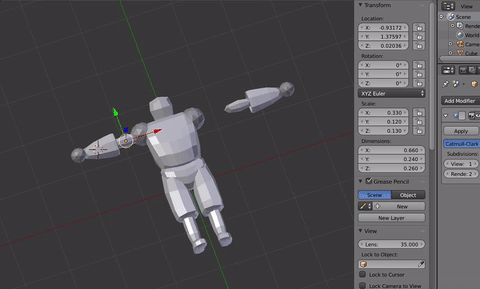
8. Personažo pozavimas: Mes dirbome „T“ pozoje, bet dabar atėjo laikas šiam vaikinui suteikti energijos! Aš naudoju tą erzinantį mažą apskritimą, kuris juda visur (jis iš tikrųjų vadinamas 3D žymekliu), kad nustatyčiau šerdį.
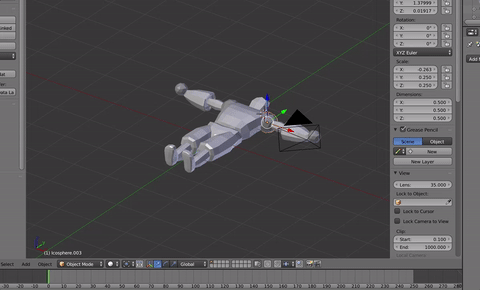
Aš turiu nustatyti šarnyrą taip arti kūno dalies „pagrindo“, kad jis suktųsi ir atrodytų vis dar pritvirtintas prie kūno. Norėdami tai padaryti, turime pereiti prie sukimo pagal 3D žymeklį, naudodamiesi išskleidžiamuoju meniu tiesiai po 3D rodinio sritimi. Tada spusteliu šalia būtinybės, kad nustatyčiau posūkio tašką, ir suksiu kiekvieną dimensiją, kol būsiu patenkintas rezultatais.

Kai dirbu ant kojų, būtinai pasirenku visas galūnės dalis ir pirmiausia dirbu iš klubų. Tik tada, kai esu patenkinta visų kojų padėtimi, perkeliu į kelį ir lenkiu. Toliau perkeliu pėdą prie kulkšnies taip, kad ji būtų lygiagreti toje vietoje, kur būtų žemė.
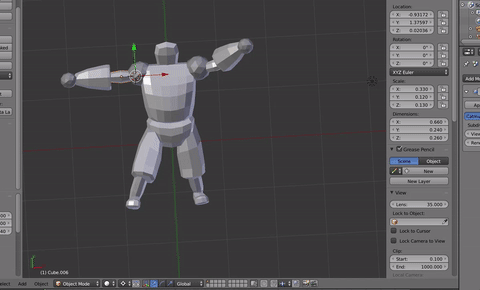
Kartais sukimasis nėra tobulas, todėl turiu perkelti dalis į vietą. Viskas gerai, aš tiesiog persijungiu į transformatorių ir pakeičiu dalis.
9. Remontas ir pasiruošimas lipdyti
Jei atspindėjote dalis, kaip siūlėme šioje pamokoje, prieš importuodami savo modelį į „Meshmixer“, turime juos visus įjungti į dešinę. Taip yra todėl, kad kai mes atspindėjome tas dalis, jis taip pat pasuko kryptį, kuria veidas eina (vadinamas normaliu) į vidų. Jei neatspindėjote jokių dalių, pereikite prie tik eksportavimo.
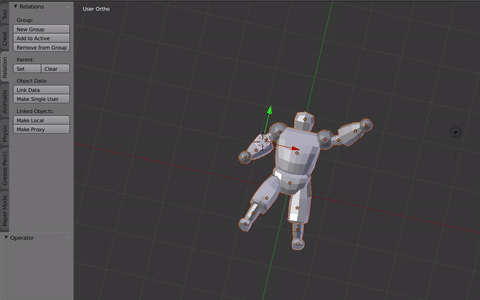
Tiems, kurie atspindėjo, pasirinkite visus dalies veidus redagavimo režimu (skirtukas) ir pasirinkite Šešėlis/UV spinduliai skirtuką meniu. Pasirinkę veidus, esančius skiltyje „Įprasta“, galite spustelėti „apversti kryptį“. Pasirinktos dalys turėtų tapti tamsesnės spalvos. Padarykite tai kiekvienai daliai, kurią atspindėjote kurdami.
Baigę pasirinkite visas dalis, kurias norite eksportuoti, eikite į Failas ir pasirinkti Eksportuoti kaip an obj. Įsitikinkite, kad spustelėjote žymės langelį „tik pasirinkimas“.
10. Importas į „Meshmixer“:
atgal į būsimą sveiko proto žiniasklaidą
Sustingti : Toliau reikia sutvirtinti tinklelį, kad būtų lengviau dirbti su „Sculptris“. Norėdami tai padaryti, importuoju pataisytą modelį į „Meshmixer“ ir einu į Redagavimo režimas.
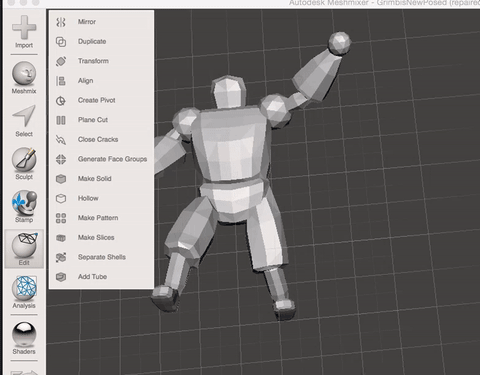
aš renkuosi sustingti ir įsitikinkite, kad esu patenkintas nustatymais. Taip visos dalys bus sujungtos į vieną didelį tinklelį, jas bus lengviau išformuoti.
11. Skulptorius ir ne tik
Atidarykite „Sculptris“ ir importuokite tinklelį, kurį čia sukietėjote. „Sculptris“ yra šauni programa, nes 3D tinklelį galite traktuoti taip, lyg tai būtų molio gabalas. Skaitmeninis lipdymas yra panašus į tradicinį skulptūrą, nes nebesilaikome žingsnis po žingsnio koregavimo sistemos, o „jaučiamės“ ir atliekame papildomus pakeitimus. Neskubėkite ir linksminkitės. Nepamirškite dirbti nuo didžiausių iki mažiausių formų (pradėkite visu pirštu prieš nagą) ir išsaugokite anksti bei dažnai, kad galėtumėte grįžti atgal, jei jums nepatinka tai, ką padarėte.
Aš daugiausia naudoju 4 įrankius su įvairiais nustatymais.
Įrankių nustatymai: Kiekvienas įrankis rodo „spindulį“, kuriuo jis paveiks tą tinklelio dalį, rekomenduoju pradėti kuo didesnį ir, kol išspręsite skulptūros dalis, dirbti iki mažiausių.
Stiprumas: Štai kaip lengvai jūs paveiksite tinklelį, kai naudosite įrankį. Rekomenduoju pradėti stipriau ir pradžioje daryti didesnius pakeitimus, o vėliau tobulinti. Atminkite, kad didžioji dalis šio proceso yra kartojama, jūs priimate sprendimą ir jį patobulinate (arba eidami taisote visiškai būtinas klaidas). Viskas klaviatūroje, kad išjungtumėte pridedant į atimant .
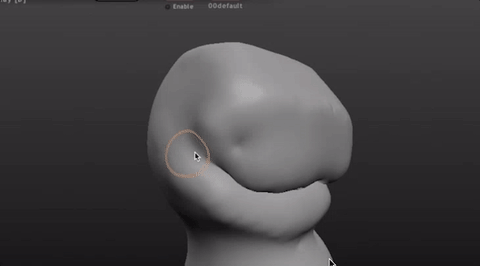
Lygiosios: Tai leidžia pridėti arba pašalinti medžiagų storį. Tai puikiai tinka kuriant naujas formas ir išlaikant senesnių vientisumą.
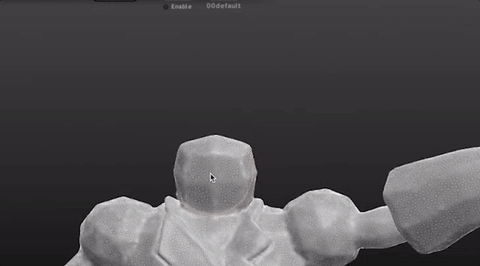
Pripūsti: Norėdami padidinti arba sumažinti tinklo sritis. Tai panašu į piešimą, tačiau ji padidina erdvę, o ne prideda prie jos.

Išlyginti : Labai naudinga, kad sritys būtų lygesnės ir sureguliuotas paviršius.
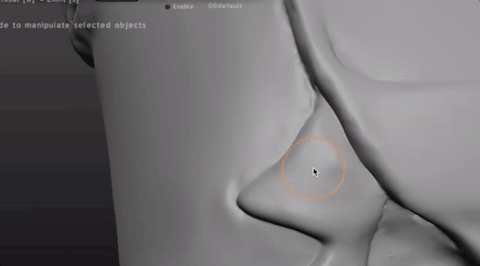
Lygus: Tam tikra trimačio ištrynimo versija išlygina tinklelio paviršiaus kalnus ir slėnius.

Sulenkimas: Tai tikrai naudinga piešiant linijas ir įlenkimus į tinklą, pagalvokite apie tai kaip piešdami pieštuką per molį.
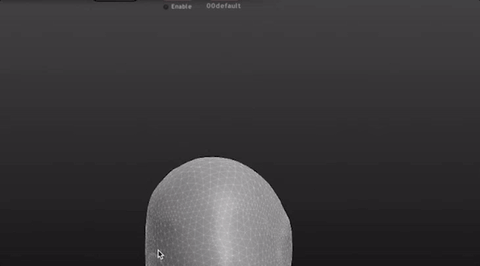
12. Pridėkite priedų
Dabar turiu figūrą su tam tikromis detalėmis ir asmenybe. Aš pasiruošęs jį užbaigti keletu smulkmenų ir priedų.
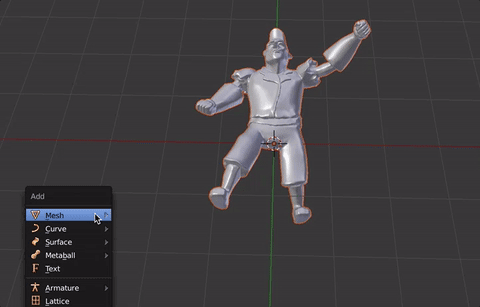
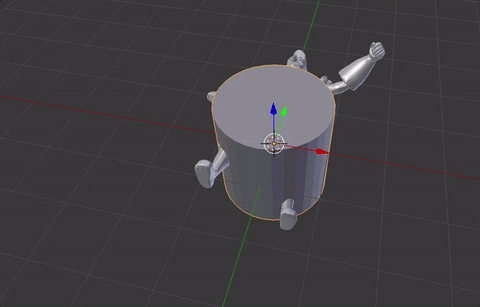
Pirmiausia pridėsiu pagrindą („Shift“+A) sukuriant cilindrą, mastelį ir perkeliant jį į vietą.
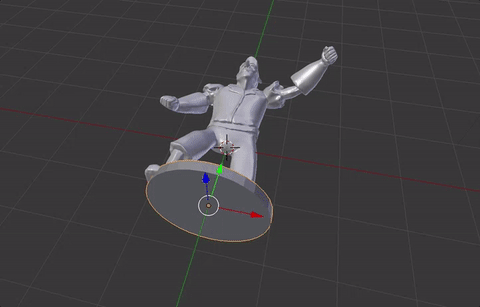
Aš įsitikinu, kad pagrindas yra tinkamo dydžio, kad jį laikytų, ir kad jo kojos šiek tiek sutampa su pagrindu.
Tada duosiu jam skydą, kad jis galėtų apsisaugoti.
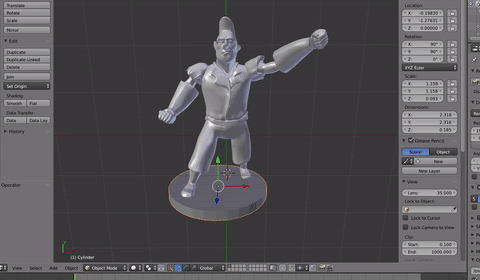
Pradžiai naudoju pagrindą, dubliuoju ir perkeliu į vietą.
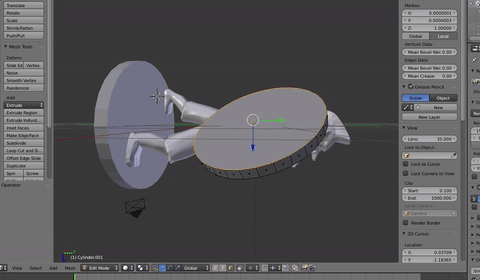
Aš įdedu priekinį veidą ir išspaudžiu į vidų taip, kad aplink kraštą būtų lūpa. Vėliau ant jo skydo nupiešiu ką nors šaunaus dekoravimui.
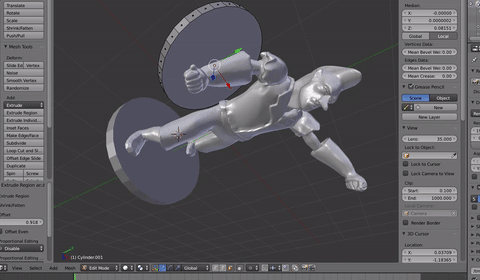
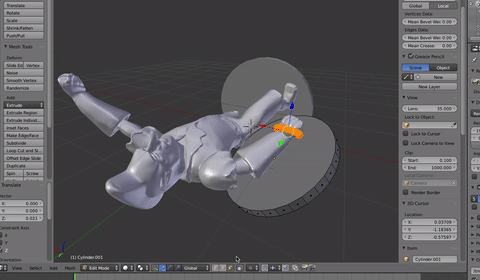
Pridedu šiek tiek toro, kuris yra „spurgos formos“, kaip kilpa, kad veiktų kaip dirželiai, kad atrodytų, jog skydas yra pritvirtintas prie rankos. Vėlgi, noriu, kad jie persidengtų, bet ne tiek, kad dirželiai priliptų per kitą skydo pusę.
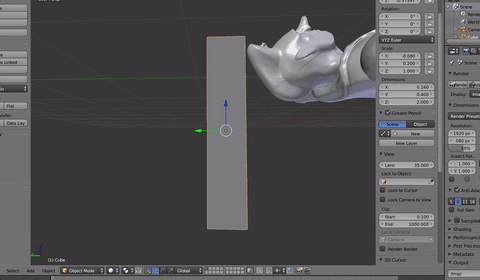
Galiausiai pridedu dėžutę kardui sukurti. Sumažinau, kad būtų tinkamo dydžio. Tada aš dubliuosiu dėžutę ir pakeisiu mastelį, kad ji būtų laikoma.
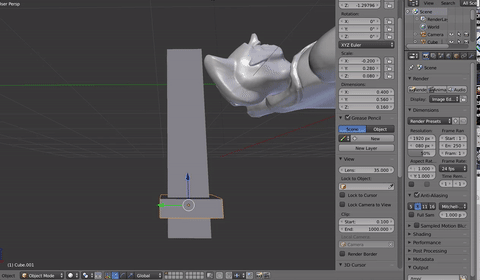
Pridedu a padalijimo paviršius modifikatorių (žr. „Ankstesnių formų patikslinimas“, jei to nepadarėte) kiekvienam, kad suteiktumėte jam daugiau formos. Ir gerai pridėkite daugiau kilpų skiltelių.
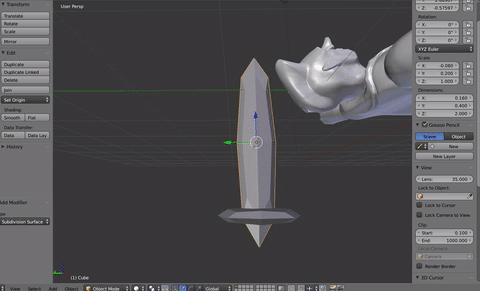
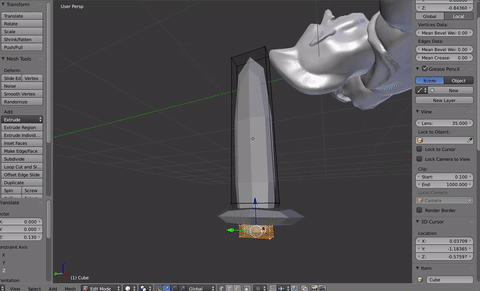
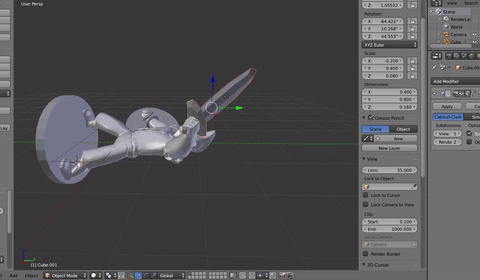
Perkeliu kalavijo galo viršūnes, kad padarytų smūgį, ir perkeliu visą kardą į vietą.
13. Įkelkite ir atsispausdinkite!
Dabar esu pasirengęs eksportuoti modelį ir įkelti į „Shapeways“.
Einu į Shapeways.com ir prisijungiu. Paspaudžiu įkėlimo mygtuką, skalę pasirinkite „milimetrai“.
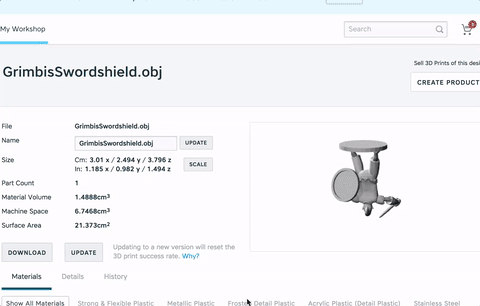
Įkėlęs modelį pastebėjau, kad figūra per maža, todėl padidinau jį iki maždaug 40 mm aukščio, kad atspausdintas jis atrodytų gerai. Spausdinant miniatiūrą labai svarbu atsižvelgti į realaus pasaulio dydžius, nes nenorite, kad jis būtų per mažas ir lengvai sulaužomas!
Dabar esate pasiruošę užsisakyti!
Šis modelis yra 3,50 WSF ir 10 FUD
PAGRINDINĖ IDĖJA: Dirbkite nuo didžiausių iki mažiausių formų - geriau pradėti nuo bendros formos ir perkelti viršūnes į vidų, kad sumažėtų.
Dirbkite su mažiausiu įmanomų viršūnių skaičiumi.
Jei įmanoma, visada laikykite keturračius- vėliau galėsime atlikti trikampį.
Gerai, kad „Shapeways“ turi sutampančių 3D spausdinimo formų.